Eltex nv-102 инструкция по эксплуатации
Содержание:
Eltex STB NV-102
Как прошить приставку и настроить плагин P2Ptv для работы с сетью Peers скриптом:
1. Качаем и распаковываем на флешку прошивку.
2. Вставляем флешку в приставку, идем в Настройки => Система => Источник обновления выбираем Файл, жмем Обновить и выбираем прошивку. Ждем.
3. Телнетимся на приставку, логин root, пароль мак-адрес вида a8f94b….
4. Выполняем команды:
MS DOS
~: cd /tmp
~: wget http://zamru.ru/down/102.sh
~: sh 102.sh
|
1 |
~cdtmp ~wgethttpzamru.rudown102.sh ~sh102.sh |
Как прошить приставку и настроить плагин P2Ptv для работы с сетью Peers вручную:
1. Качаем и распаковываем на флешку прошивку.
2. Вставляем флешку в приставку, идем в Настройки => Система => Источник обновления выбираем Файл, жмем Обновить и выбираем прошивку. Ждем.
3. Телнетимся на приставку, логин root, пароль мак-адрес вида a8f94b….
4. Выполняем команды:
MS DOS
~: mount -o remount,rw /sdk
~: cd /sdk/qt/STBGUI_PLUGIN/p2ptv/
~: rm -rf *
~: wget http://zamru.ru/down/p2p.tar
~: tar -xvvf p2p.tar; rm p2p.tar
~: cd /sdk/qt/STBGUI_PLUGIN/iptv_new/
~: rm iptv_new.conf
~: wget http://zamru.ru/down/iptv_new.conf
~: sync
~: reboot
|
1 |
~mount -oremount,rwsdk ~cd sdkqtSTBGUI_PLUGINp2ptv ~rm -rf * ~wgethttpzamru.rudownp2p.tar ~tar -xvvfp2p.tar;rmp2p.tar ~cdsdkqtSTBGUI_PLUGINiptv_new ~rmiptv_new.conf ~wgethttpzamru.rudowniptv_new.conf ~sync ~reboot |

Настройка роутеров для работы IP-TV
Необходимо заметить, что на большинстве современных роутеров поддержка мультикаст трафика включена автоматически «из коробки» и разбираться в настройках роутера придется только если IP-TV у Вас сразу не заработает.
Внимание! В зависимости от версии прошивки внешний вид веб-интерфейса Вашего устройства может отличаться от приведенных ниже изображений.
Настройка роутеров D-Link
Перед настройкой функции multicast необходимо обновить прошивку маршрутизатора до последней версии.
Чтобы включить функцию multicast в маршрутизаторах DI-524, DI-804HV, DI-808HV, DI-824VUP+ необходимо через web-интерфейс маршрутизатора, который находится по адресу 192.168.0.1, зайти в меню: Home > Wan и выбрать «IGMP Enabled».
Затем нажмите «Apply».
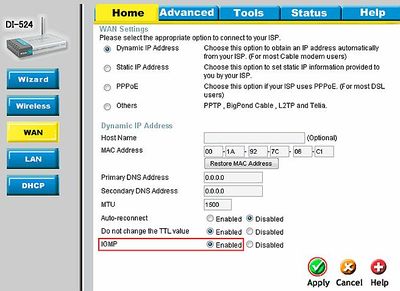
В маршрутизаторах DI-524UP, DI-604UP, DI-624, DI-624S необходимо зайти в меню в меню web-интерфейса: Tools > Misc и выбрать «Multicast streaming Enabled».
Затем нажмите «Apply».
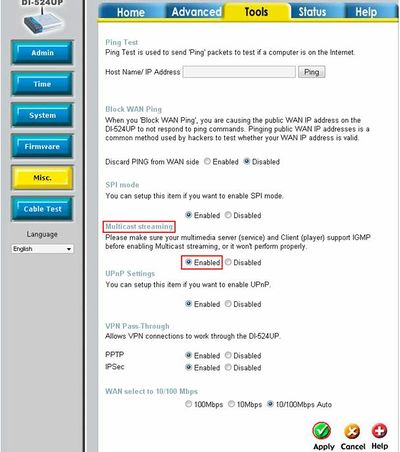
В маршрутизаторах DIR-100, DIR-120, DIR-300, DIR-400, DIR-615, DIR-655 необходимо зайти в меню web-интерфейса: Advanced > Advanced Network и поставить галочку «Enable Multicast Stream».
Затем нажмите на кнопку «Save Settings».
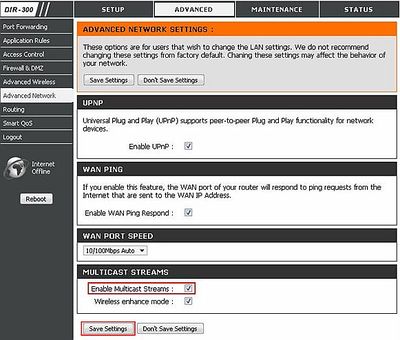
В маршрутизаторах DIR-130 и DIR-330 IGMP включен по умолчанию.
С инструкцией по настройке роутеров DIR-300NRU, DIR-320NRU, DIR-615/K1 можно ознакомиться на сайте производителя:
Так же при настройке PPPoE соединения в новых прошивках нужно обязательно ставить галочку напротив пункта Включить IGMP.
Просмотр IP-TV через роутер D-Link по Wi-Fi
Для просмотра IP-TV через роутер по Wi-Fi необходимо, чтобы на роутере была включена функция WMM. Функция WMM реализует механизм QoS для беспроводных соединений. Она позволяет улучшить качество передачи данных по Wi-Fi-сети за счет назначения приоритетов различным типам трафика.
По умолчанию данная функция включена в роутере.
Если, по какой либо причине, WMM выключена, подключитесь к роутеру и нажмите «Расширенные настройки».
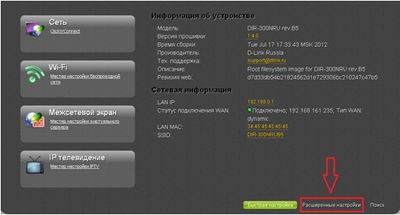
Дважды кликните по значку в разделе Wi-Fi.

Затем выберите WMM.

Установите флажок WMM и нажмите кнопку «Изменить».
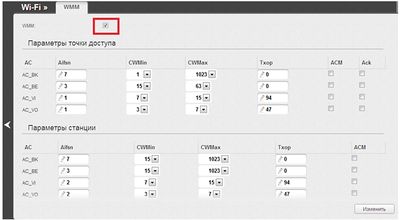
В системе заданы все необходимые параметры для функции WMM. Не рекомендуется менять настройки, определенные по умолчанию.
Настройка роутеров TP-LINK
На роутерах TP-LINK необходимо обновить прошивку, после чего при настройке подключения в веб-интерфейсе (по-умолчанию по адресу 192.168.0.1) необходимо выбрать Вторичное подключение: Динамический IP, после чего нажать кнопку Сохранить.
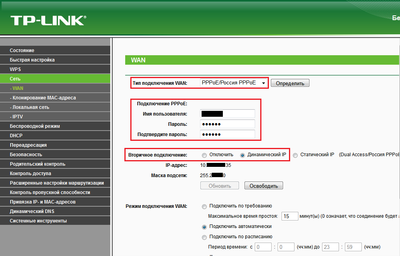
А так же убедиться что в разделе IPTV выставлены следующие настройки (по-умолчанию).
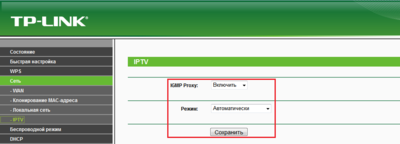
Настройка роутеров Zyxel
Специально настраивать интернет-центр серии NBG для одновременного использования услуги IPTV (цифрового телевидения) и Интернета не нужно. С последними версиями микропрограммного обеспечения данная схема будет работать с настройками по умолчанию. Но тем не менее можно проверить настройки, без которых пользователь невозможно будет смотреть IPTV непосредственно на компьютере.
Должен быть разрешен мультикаст на интерфейсе LAN. Подключитесь к веб-конфигуратору NBG (по-умолчанию по адресу 192.168.1.1) и зайдите в меню Network > LAN > закладка Advanced. Убедитесь, что в разделе Multicast Setup в поле Multicast установлено значение IGMP-v2.
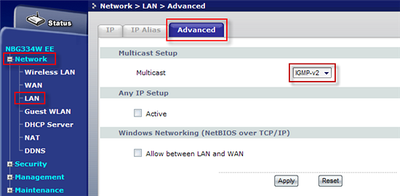
Также должен быть разрешен мультикаст на интерфейсе WAN. Зайдите в меню Network > WAN > закладка Advanced и убедитесь, что в разделе Multicast Setup в поле Multicast установлено значение IGMP-v2.
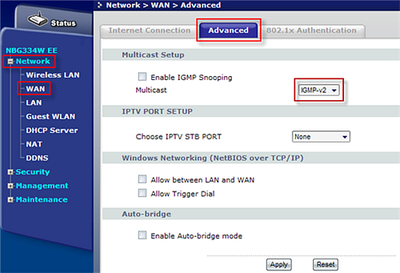
В случае если IPTV будут смотреть несколько локальных пользователей, то в меню Network > WAN > закладка Advanced в разделе Multicast Setup нужно включить функцию IGMP Snooping, т.е. установить галочку в поле Enable IGMP Snooping.
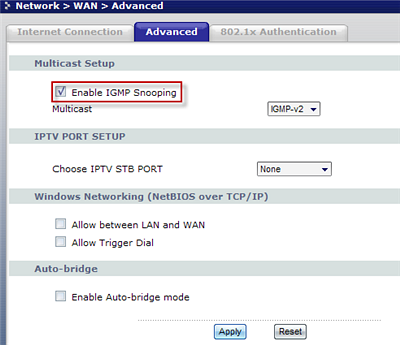
С указанными выше настройками мультикаст (IPTV) через интернет-центр будет проходить беспрепятственно.
Настройка роутеров Asus
В моделях WL-520GC, WL-520GU, WL-500gP, WL-500gPV2, WL-500W: если версия прошивки маршрутизатора 2.x.x.x необходимо зайти в меню IP Config — Route, в поле Enable multicast routing выбрать Yes и нажать Finish.
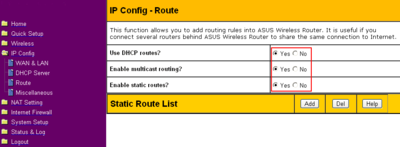
В моделях RT-G32, WL-520GU, WL-500gPV2, RT-N10, RT-N12, RT-N13, RT-N13U, RT-N15, RT-N16 необходимо:
Зайти в раздел ЛВС – Маршрут и установить функцию Включить многоадресную маршрутизацию в положение Yes.

Настройка роутеров NetGear
В моделях WNR612v2, WNR1000v2, WNR3500L уже автоматически включен Multicast, никаких настроек производить не надо.
Установка и настройка на компьютере
Установка IP-TV Player
Для просмотра платного телевидения в нашей сети Вам необходимо воспользоваться предварительно настроенным проигрывателем .
Нажмите на ссылку , у Вас загрузится установочный файл, запустите его и установите программу.
Может появиться окно «Предупреждение системы безопасности», нажмите «Запустить».
Затем следуйте инструкциям Мастера установки.
Первый запуск IP-TV Player
Запустите ярлык IP-TV Мобайл Тренд, появившийся на Рабочем столе.
При первом запуске программа попросит ввести Ваши логин и пароль для пользования платной услугой, введите и нажмите кнопку ОК, после чего плейлист автоматически обновится и Вы сможете начать просмотр ТВ-каналов.
Количество доступных каналов зависит от пакетов, которые Вы подключили!
eltex stb nv 102 пульт .
| Настройка и обучение Пульта для всех приставок Eltex NV-501, NV-310 и др. |
|
Нажми для просмотра |
|
||||
| Как запрограммировать универсальный ПУЛЬТ ELTEX (NV-102) |
|
Нажми для просмотра |
|
||||
| Eltex NV-510-WB – медиацентр с голосовым вводом |
|
Нажми для просмотра |
|
||||
| Прошивка Eltex NV 102 2017 |
|
Нажми для просмотра |
|
||||
| Как подключится к ТТК Приставке (Android) или SMART TV или через Телефон |
|
Нажми для просмотра |
|
||||
| Инструкция по настройке телевизионной приставки Eltex STB NV-501-Wac |
|
Нажми для просмотра |
|
||||
| Eltex 100 (102): инструкция по применению |
|
Нажми для просмотра |
|
||||
| Прошивка Eltex NV 102 |
|
Нажми для просмотра |
|
||||
| Работа ТВ-приставки ELTEX NV100 (Сибирские Сети) |
|
Нажми для просмотра |
|
||||
| Eltex — пульт который работает со всеми приставками и управляет вашим ТВ. Обучение ТВ секции. |
|
Нажми для просмотра |
|
||||
| Настройка пульта гудлайна приставки vermax |
|
Нажми для просмотра |
|
||||
| Eltex NV-501 Wac — перезагружается выключается. Перегрев. Решено |
|
Нажми для просмотра |
|
||||
| Настроики пульта на IDTV |
|
Нажми для просмотра |
|
||||
| Видеообзор IPTV-приставки NV-501-Wac |
|
Нажми для просмотра |
|
||||
| Как Смотреть ТВ Бесплатно IPTV 1000 каналов и фильмы онлайн |
|
Нажми для просмотра |
|
||||
| КАК ПОДКЛЮЧИТЬ СМАРТФОН К ТЕЛЕВИЗОРУ ЧЕРЕЗ ТВ ПРИСТАВКУ? |
|
Нажми для просмотра |
|
||||
| Как подключить приставку к телевизору |
|
Нажми для просмотра |
|
||||
| Обзор и настройка универсального пульта для DVB-T2:HUAYU RM-D1155+ |
|
Нажми для просмотра |
|
||||
| Как прошить тв приставку от ростелекома |
|
Нажми для просмотра |
|
||||
| Как соединить телевизор и телефон без проводов |
|
Нажми для просмотра |
|
|||||
| Знакомство с IDTV |
|
Нажми для просмотра |
|
||||
| Прошивка ТВ Приставки ТТК |
|
Нажми для просмотра |
|
||||
| Видео работы прошивки Eltex NV-300 на Оборудовании Smartlabs SML 482 |
|
Нажми для просмотра |
|
||||
| Пульт Eltex: как разрешить подключение к приставке |
|
Нажми для просмотра |
|
||||
| Секрет приставки Eltex NV-501-Wac |
|
Нажми для просмотра |
|
||||
| Eltex STB NV-501-Wac. Спарк-ТТК |
|
Нажми для просмотра |
|
||||
| Eltex NV 501 Прошивка ТТК |
|
Нажми для просмотра |
|
|||||
| Прошивка Eltex NV 100 Goodline |
|
Нажми для просмотра |
|
|||||
| Eltex NV-102 Спарк/ТТК |

Автор, специалист в сфере IT и новых технологий.
Получил высшее образование по специальности Фундаментальная информатика и информационные технологии в Московском государственном университете имени М.В. Ломоносова. После этого стал экспертом в известном интернет-издании. Спустя время, решил попробовать писать статьи самостоятельно. Ведет популярный блог на Ютубе и делится интересной информацией из мира технологий.
УСТАНОВКА ПРИЛОЖЕНИЯ
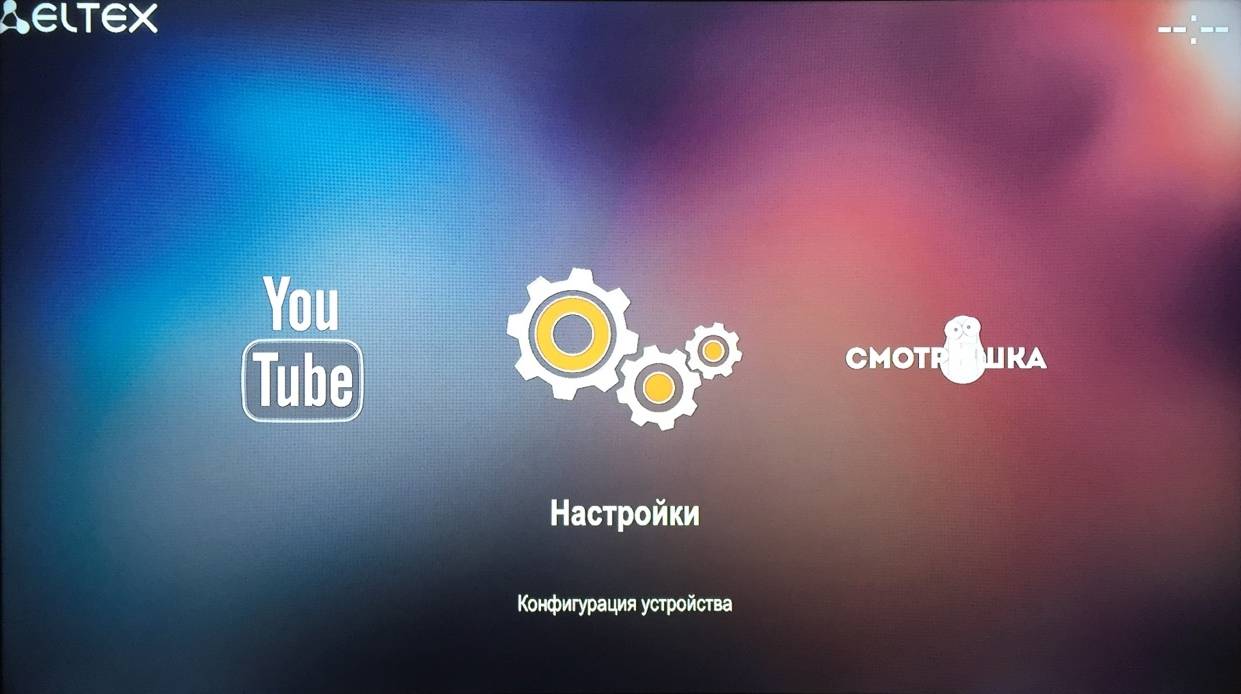
Включите медиаплеер и дождитесь его загрузки. Зайдите в меню «Настройки»
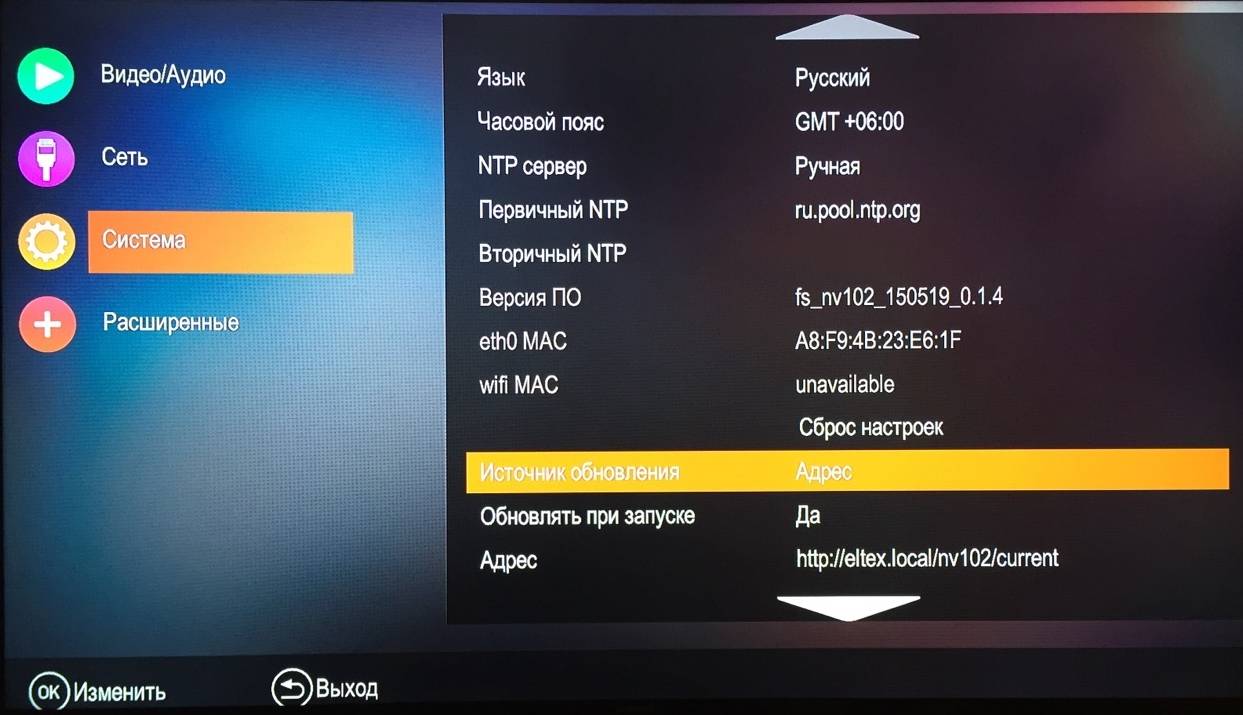
Выберите пункт «Система» и установите в строке «Источник обновления» значение «Адрес»
Дождитесь окончания обновления и перезагрузки плеера. Найдите в меню приложение «Смотрешка» и запустите его
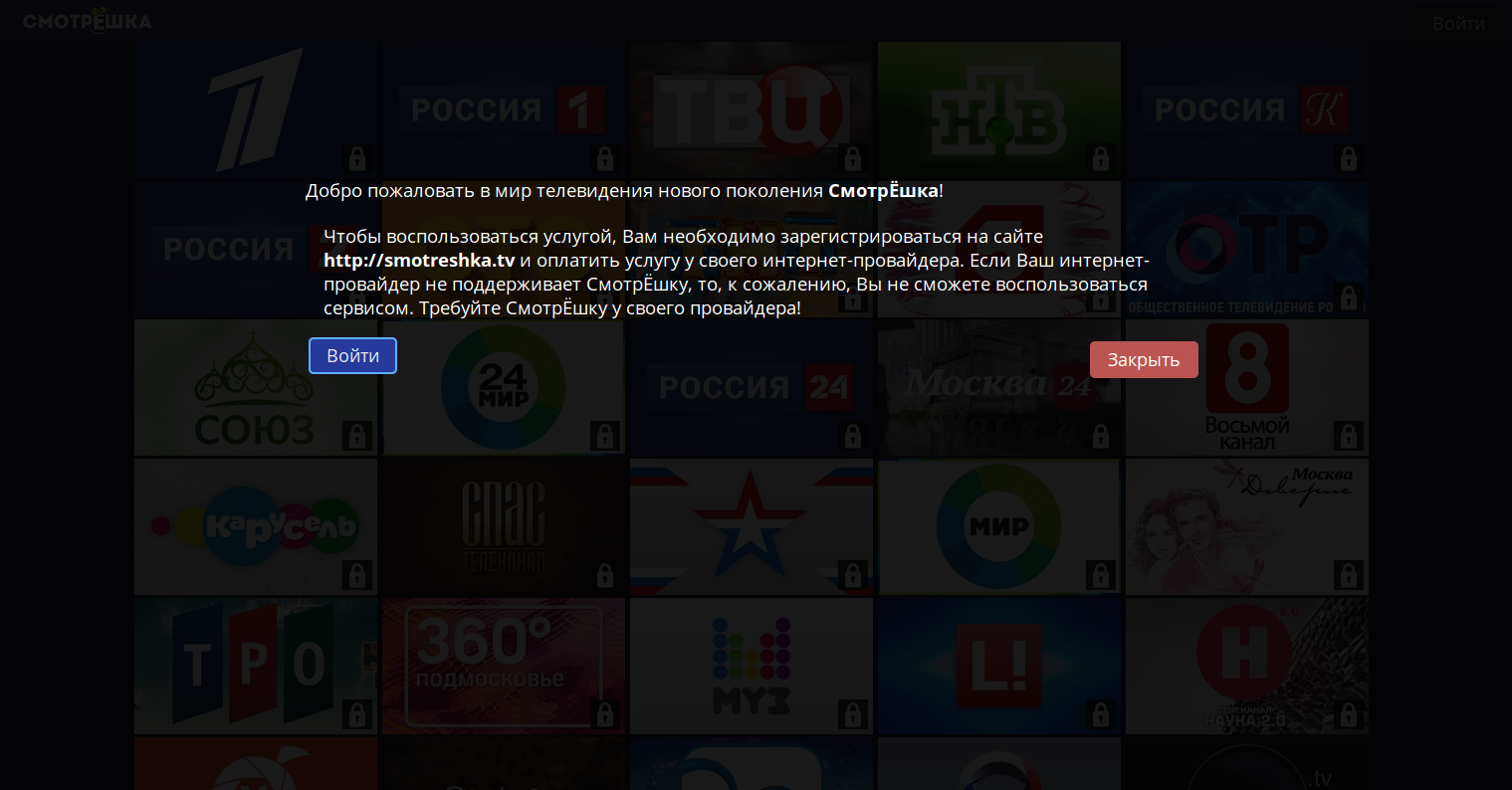
Нажмите Войти в приветственном окне и выполните вход в приложение
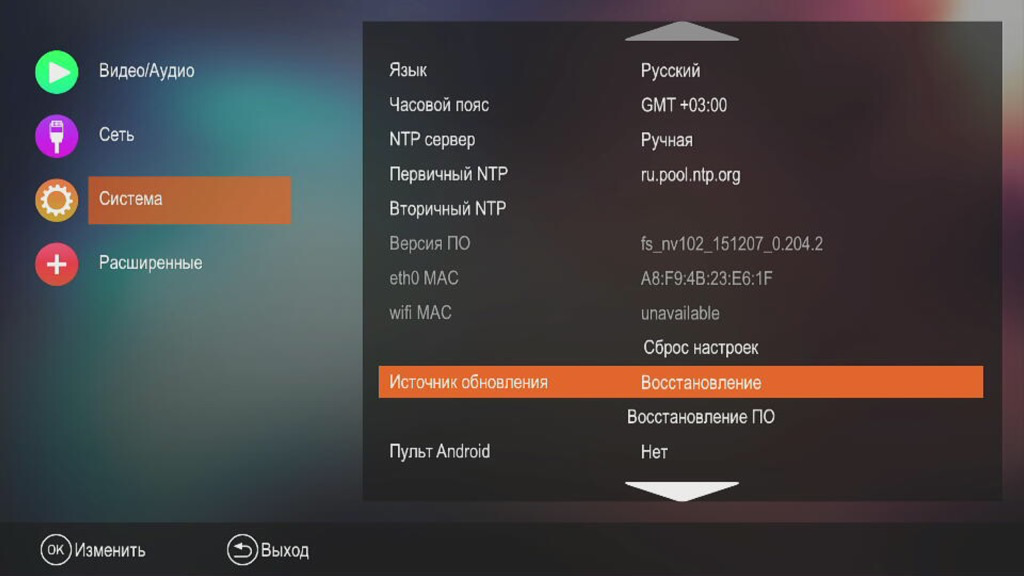
Если приставка не нашла обновлений, выберите в строке «Источник обновления»значение «Восстановление» и нажмите «Восстановить ПО». Дождитесь окончания восстановления и повторите шаги 1 — 5
ВХОД В ПРОФИЛЬ
Введите логин и пароль с помощью пульта и виртуальной клавиатуры и нажмите «Войти». Или отсканируйте QR-code, если вы уже выполнили вход на своем смартфоне или планшете.
СПИСОК КАНАЛОВ
Нажмите красную кнопку пульта для открытия списка каналов. Вы можете переключить канал из списка, выбрав его по жанру или категории «Избранные» и «Рекомендованные»
УПРАВЛЕНИЕ ПРОСМОТРОМ
Переключайте каналы кнопками P+ и P- или 0 — 9. Для вызова панели управления просмотром нажмите кнопку ОК пульта управления. Вы можете поставить прямой эфир на паузу или перемотать трансляцию на нужный момент кнопками пульта и . Кнопки и переместят вас к началу прошедших передач.вернет вас к просмотру передачи в эфире
Меняйте язык звуковой дорожки телеканала. Переключение языка доступно лишь для некоторых каналов.
«СМОТРЁШКА», 2014—2018
- https://proumnyjdom.ru/poleznye-stati/eltex-nv-102.html
- http://serv.sys-s.ru/index.php/cifrovoe-televidenie/interaktivnoe-tv/nastrojka-tv-na-eltex-nv-102/
Настройка роутеров для работы IP-TV
Необходимо заметить, что на большинстве современных роутеров поддержка мультикаст трафика включена автоматически «из коробки» и разбираться в настройках роутера придется только если IP-TV у Вас сразу не заработает.
Внимание! В зависимости от версии прошивки внешний вид веб-интерфейса Вашего устройства может отличаться от приведенных ниже изображений
Настройка роутеров D-Link
Перед настройкой функции multicast необходимо обновить прошивку маршрутизатора до последней версии.
Чтобы включить функцию multicast в маршрутизаторах DI-524, DI-804HV, DI-808HV, DI-824VUP+ необходимо через web-интерфейс маршрутизатора, который находится по адресу 192.168.0.1, зайти в меню: Home > Wan и выбрать «IGMP Enabled».
Затем нажмите «Apply».
В маршрутизаторах DI-524UP, DI-604UP, DI-624, DI-624S необходимо зайти в меню в меню web-интерфейса: Tools > Misc и выбрать «Multicast streaming Enabled».
Затем нажмите «Apply».
В маршрутизаторах DIR-100, DIR-120, DIR-300, DIR-400, DIR-615, DIR-655 необходимо зайти в меню web-интерфейса: Advanced > Advanced Network и поставить галочку «Enable Multicast Stream».
Затем нажмите на кнопку «Save Settings».
В маршрутизаторах DIR-130 и DIR-330 IGMP включен по умолчанию.
С инструкцией по настройке роутеров DIR-300NRU, DIR-320NRU, DIR-615/K1 можно ознакомиться на сайте производителя:
Так же при настройке PPPoE соединения в новых прошивках нужно обязательно ставить галочку напротив пункта Включить IGMP.
Просмотр IP-TV через роутер D-Link по Wi-Fi
Для просмотра IP-TV через роутер по Wi-Fi необходимо, чтобы на роутере была включена функция WMM. Функция WMM реализует механизм QoS для беспроводных соединений. Она позволяет улучшить качество передачи данных по Wi-Fi-сети за счет назначения приоритетов различным типам трафика.
По умолчанию данная функция включена в роутере.
Если, по какой либо причине, WMM выключена, подключитесь к роутеру и нажмите «Расширенные настройки».
Дважды кликните по значку в разделе Wi-Fi.
Затем выберите WMM.
Установите флажок WMM и нажмите кнопку «Изменить».
В системе заданы все необходимые параметры для функции WMM. Не рекомендуется менять настройки, определенные по умолчанию.
Настройка роутеров TP-LINK
На роутерах TP-LINK необходимо обновить прошивку, после чего при настройке подключения в веб-интерфейсе (по-умолчанию по адресу 192.168.0.1) необходимо выбрать Вторичное подключение: Динамический IP, после чего нажать кнопку Сохранить.
А так же убедиться что в разделе IPTV выставлены следующие настройки (по-умолчанию).
Настройка роутеров Zyxel
Специально настраивать интернет-центр серии NBG для одновременного использования услуги IPTV (цифрового телевидения) и Интернета не нужно. С последними версиями микропрограммного обеспечения данная схема будет работать с настройками по умолчанию. Но тем не менее можно проверить настройки, без которых пользователь невозможно будет смотреть IPTV непосредственно на компьютере.
Должен быть разрешен мультикаст на интерфейсе LAN. Подключитесь к веб-конфигуратору NBG (по-умолчанию по адресу 192.168.1.1) и зайдите в меню Network > LAN > закладка Advanced. Убедитесь, что в разделе Multicast Setup в поле Multicast установлено значение IGMP-v2.
Также должен быть разрешен мультикаст на интерфейсе WAN. Зайдите в меню Network > WAN > закладка Advanced и убедитесь, что в разделе Multicast Setup в поле Multicast установлено значение IGMP-v2.
В случае если IPTV будут смотреть несколько локальных пользователей, то в меню Network > WAN > закладка Advanced в разделе Multicast Setup нужно включить функцию IGMP Snooping, т.е. установить галочку в поле Enable IGMP Snooping.
С указанными выше настройками мультикаст (IPTV) через интернет-центр будет проходить беспрепятственно.
Настройка роутеров Asus
В моделях WL-520GC, WL-520GU, WL-500gP, WL-500gPV2, WL-500W: если версия прошивки маршрутизатора 2.x.x.x необходимо зайти в меню IP Config — Route, в поле Enable multicast routing выбрать Yes и нажать Finish.
В моделях RT-G32, WL-520GU, WL-500gPV2, RT-N10, RT-N12, RT-N13, RT-N13U, RT-N15, RT-N16 необходимо:
Зайти в раздел ЛВС – Маршрут и установить функцию Включить многоадресную маршрутизацию в положение Yes.
Настройка роутеров NetGear
В моделях WNR612v2, WNR1000v2, WNR3500L уже автоматически включен Multicast, никаких настроек производить не надо.
5 IVI
Данный раздел позволяет просматривать фильмы онлайн в хорошем качестве в удобное время и без регистрации. Возможность смотреть онлайн бесплатно и по платной подписке лицензионные сериалы, кино, телевизионные программы, мультфильмы.
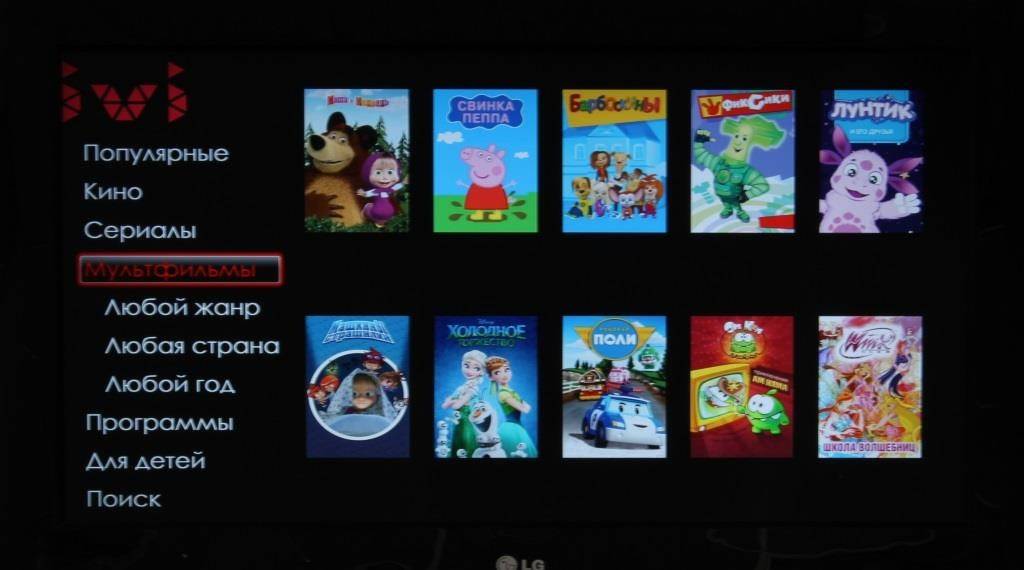
Выбор пунктов приложения осуществляется с помощью пульта кнопками навигации «вправо», «влево» выберите пункт меню и подтвердите выбор кнопкой «ОК». Для выхода из меню «Приложения» и возврата в главное меню нажмите кнопку «HOME»
Функция поиска необходима для приложений с видео контентом. Например YouTube,Vidimax
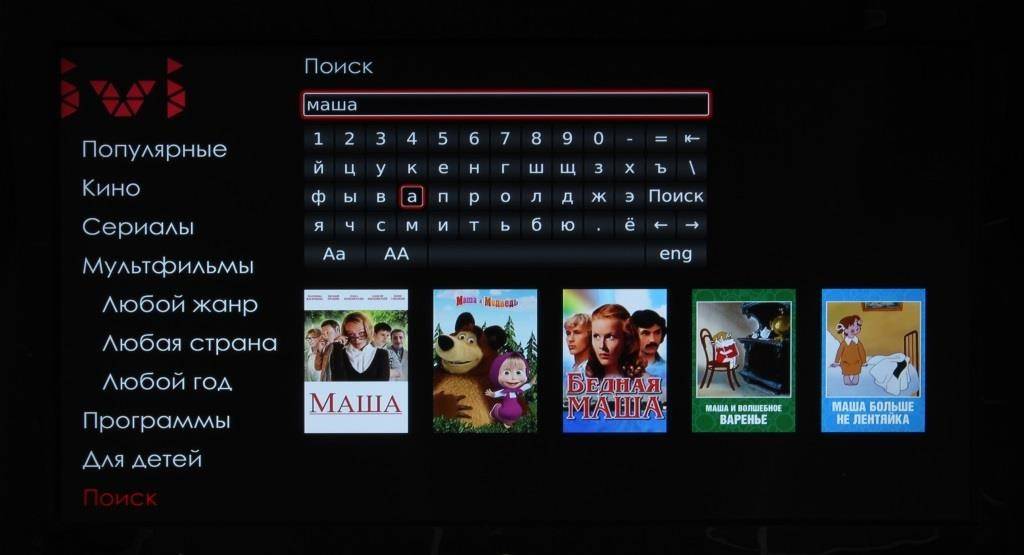
Как вы видите с помощью пульта ДУ вы можете с легкостью найти любимый фильм, сериал
Поиск реализован и в сервисе Vidimax
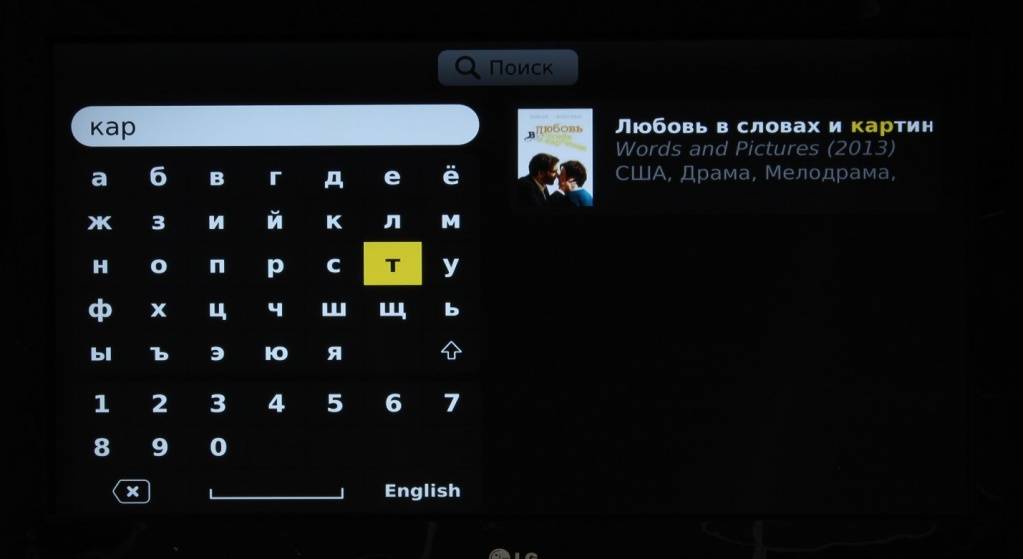
Eltex STB NV-101/NV-100
Точный адрес списка каналов: http://www.cn.ru/tv/playlist/eltex
Адрес программы передач: http://www.cn.ru/data/tv/schedule.zip
Адрес хаба: peers.cn.ru:411
Откатная прошивка на старый интерфейс, откатываться можно прямо из 173/178 прошивки, просто выбрав файл с флешки.
Синтаксис: $ nv.exe —fix ip-адрес приставки
Для возврата к заводской прошивке выключите приставку кнопкой «Power», расположенной на корпусе. Зажмите кнопку «F» на приставке, включите приставку, отпустите кнопку «F». Затем вернитесь в настройки системы и установите «Заводская прошивка» в качестве «Источника обновления». Выберите «Восстановить», нажмите «ОК». После этого произойдет восстановление на заводскую прошивку.
Для обновления с флешки, выключите приставку кнопкой «Power», расположенной на корпусе. Зажмите кнопку «F» на приставке, включите приставку и только после включения отпустите кнопку «F». Затем вернитесь в настройки системы и установите «Ручная» в качестве «Источника обновления». Выберите «Обновить», нажмите «ОК». Кнопками навигации выберите необходимую прошивку в появившемся окне, нажмите «ОК». Произойдет обновление на указанную прошивку.
TP-LINK TL-WN727N v1
Linksys AE1000-EE v1
D-Link DWA-110 rev B
D-Link DWA-125 rev A1
D-Link DWA-125 rev A2
D-Link DWA-130 rev B
D-Link DWA-140 rev B1
D-Link DWA-140 rev B2
D-Link DWA-140 rev C1
D-Link DWA-160 rev B1
ASUS USB-N13 rev A1
TRENDnet TEW-664UB v1
TRENDnet TEW-624UB rev B1
Если подключать две приставки или более, то необходимо сменить сервер синхронизации времени на второй и последующих приставках! Можно вписать к примеру — time.nist.gov, иначе приставки будут писать «1 января».
При подключении к ТВ марки Phillips в Peers при просмотре фильма черный экран и надпись «Неподдерживаемый формат». Меняем разрешение в настройках Плеера на 1080, с частотой 50p.
При подключении к ТВ марки Panasonic Viera пропадает звук при переходе из режима Peers в режим TV. Нужно подключить звук через тюльпаны и в настройках звука на ТВ выбрать аналоговый звук вместо цифрового. ВИДЕО ОСТАВЛЯЕМ НА HDMI.
Время на час вперед? Меняем часовой пояс в настройках на +6.
ДАННАЯ ПРИСТАВКА НЕ РАБОТАЕТ С 4K/UHD ТЕЛЕВИЗОРАМИ на нашей прошивке!
Не всегда корректно работает обнаружение шары в сети, тупит при просмотре фото.
1. Прошиваем на 174 прошивку с флешки, ждем загрузки меню. 2. Телнетимся на приставку(для тех кто в танке логин — root, пароль — мак приставки без двоеточий). 3. Выполняем команды:
Для медиаплееров Eltex NV-101/102 и NV-300 настройки следующие:
- Адрес плейлиста: http://infolada.ru/iptv/e102
- Адрес программы передач: http://infolada.ru/iptv/download/jtv.zip
- Отключаем загрузку файлов обновления в меню настроек
ВАЖНО! 300 и 310 серия – разные платформы! Для 310/501/510/711 – на андроид настройки см. в инструкции для 501 приставки и 510/711 приставок
2 Подключение приставки к сети провайдера
Если вы хотите, чтобы были доступны Интернет приложения на приставке и использовать телевизионную приставку в качестве медиацентра, то вам необходимо подключить приставку в роутер.Кабель провайдера вставлен в разъем Wan роутера, а кабель идущий к приставке вставлен в разъем Lan роутера.
После подключения медиацентра к сети питания дождитесь полной загрузки устройства (это может занять около минуты).

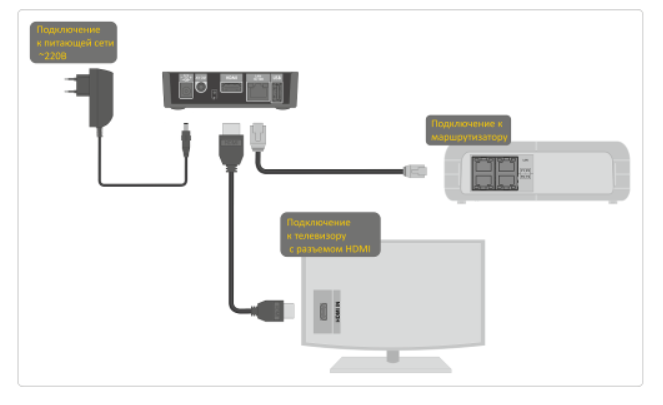
Рассматривается и следующий способ подключения медиацентра для просмотра IPTV, но в таком случае стандартные приложения не будут доступны.
Вам понадобиться сетевой Ethernet кабель, проведённый к вам в квартиру провайдером Интеркон. Его необходимо подключить к разъему Lan приставки.
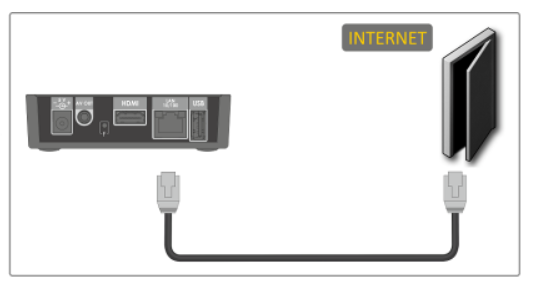
Состояние устройства и верное подключение сетевого кабеля можно увидеть при помощи индикаторов, расположенных на передней панели телевизионной приставки
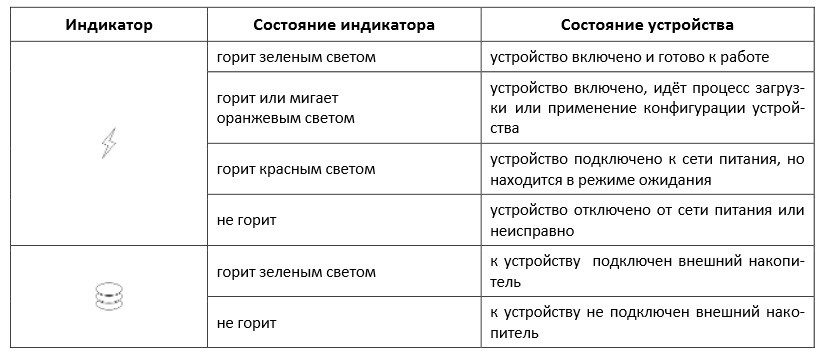
Состояние интерфейсов отображается светодиодами, встроенными в разъем LAN
Общая информация
Для просмотра платного IP-TV на компьютере Вам необходимо использовать программу IP-TV Player
Инструкция по настройке приведена ниже.
Внимание! Программа IP-TV Player для платного просмотра при установке заменяет IP-TV Player для обычных бесплатных каналов (и наоборот). Для просмотра на телевизоре необходимо приобрести приставку STB (Set-Top-Box) и следовать приведенным ниже инструкциям.
Внимание! Для пользования услугой у Вас должен быть доступ в Интернет, а так же настроен роутер (при наличии последнего), в частности включена функция IGMP и/или Multicast Streaming
Инструкция по включению данной функции на роутерах находится ниже.
Подключение медиацентра
Чтобы выполнить установку и подключить ТВ приставку Eltex к телевизору, используют HDMI кабель, который есть в комплекте. Соедините соответствующие разъемы приставки телевизора.
Для работы в интернете с помощью IP-приставки сначала подключите ее к роутеру. Провод провайдера идет к разъему Wan, а провод приставки – к разъему Lan. Когда произойдет подключение к сети, ее параметры смарт приставка получит автоматически.
Шнур адаптера подсоедините к разъему питания 5V. Адаптер – к сети 220 V. После включения подождите до минуты, пока устройство загрузится, и переключайте на сигнал, к которому подсоединена приставка. Иногда после включения сразу начинается обновление ПО. Прошивка улучшит работу прибора, поэтому никаких действий предпринимать не нужно.

Можете использовать медиацентр Eltex NV 102 или 100 для просмотра IPTV через сетевой кабель Enternet провайдера. Подключите его к разъему Lan медиацентра. Но при таком способе подключеные стандартные приложения окажутся недоступными.
Спереди устройства находятся 2 индикатора. Один из них показывает состояние самой приставки:
- Зеленый цвет указывает на то, что приставка готова к работе
- Оранжевый (ровный или мигающий) говорит о процессе загрузки
- Красный зажигается, если tv box включен, но находится в режиме ожидания
- Если индикатор не светится, это значит, что прибор не работает (не включено или сломано)
Индикатор подсоединения приборов светится зеленым цветом, если внешний накопитель подключен. Если не светится – нет связи с внешним устройством. Светодиоды, встроенные в разъем LAN, показывают состояние интерфейсов.
